Apple MusicのM4PをAIFFに変換する方法
オーディオ交換ファイル形式(AIFF)は、パーソナルコンピュータやその他の電子オーディオ機器向けに音声データを保存するために使用されるオーディオファイル形式の標準です。この形式はApple Inc.によって開発されました。
WAVと同様に、AIFFも非圧縮のロスレス形式でデータを保存します。つまり、音質の劣化がなく、純粋な音の喜びを得られるのです。では、両者の違いは何でしょうか?WAVはMicrosoft WindowsとIBMの提携から生まれたため、WAVファイルはWindowsマシンでのみネイティブ再生が可能でした。一方AIFFは、WAVファイルに対するMacintoshの対応策として開発され、Appleコンピュータ上でスタジオ品質のオーディオ録音と再生を可能にしました。
現在では、どちらの形式もあらゆるOSでネイティブに録音・再生できるため、形式に関係なく同じ高品質オーディオを提供し、互換性が高いと言えます。
その高い音質ゆえ、多くの人が楽曲をこの形式に変換したいと考えています。他の形式をAIFFに変換する方法をご存知ですか?簡単です。iTunesまたはApple Musicアプリが役立ちます。
iTunes/Apple Musicで音楽をAIFFに変換する方法
ステップ1. WindowsではiTunesを、Macではミュージックアプリを起動します。編集>環境設定(iTunes)またはミュージック>設定(ミュージックアプリ)を選択します。
ステップ2. 「ファイル」タブを選択し、「インポート設定」をクリックします。
ステップ3. 「インポートに使用する」オプションから「AIFFエンコーダ」を選択します。「OK」をクリックします。
ステップ4. ライブラリからAIFFに変換したい楽曲を選択し、「ファイル」>「変換」>「AIFFバージョンを作成」を選択します。その後、元のファイルの隣に新しいAIFFバージョンの楽曲がライブラリに表示されます。
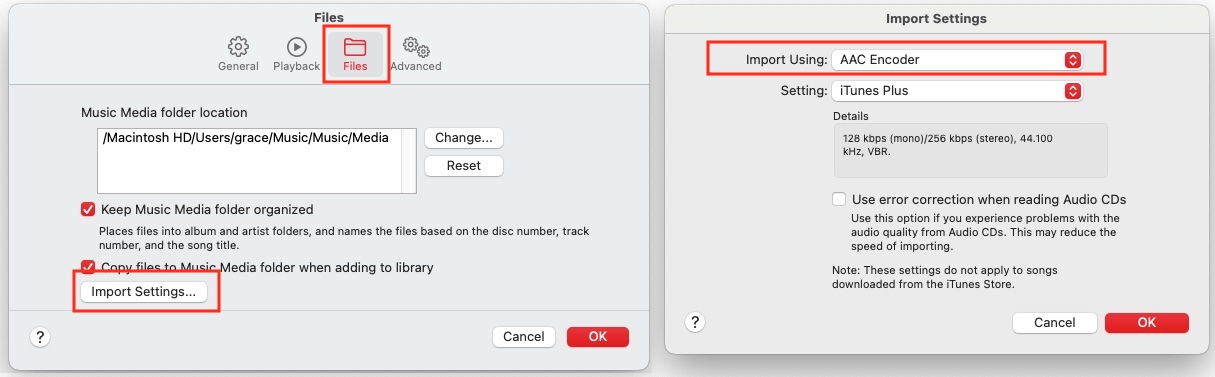
ただし、Apple Musicの楽曲を変換しようとすると、以下の通知が表示されます:

その理由は明白です。Apple Musicの楽曲はDRMで保護されているため、AIFFやその他の形式に変換できません。しかし、Apple Musicの楽曲をAIFFに変換できるツールが存在します。それがOndesoft Apple Music Converterです。
Ondesoft Apple Music ConverterでApple MusicのM4PをAIFFに変換する方法
Ondesoft Apple Music Converterは、MacとWindows向けのプロフェッショナルな音楽変換ソフトです。Apple Musicで再生可能なあらゆる楽曲を、MacとWindows上でMP3、M4A、AAC、AIFF、FLAC、WAVなどの他の形式に簡単に変換できます。100%オリジナル品質と全てのID3タグを保持したまま音楽を変換するため、Apple Musicを好きな場所で聴くことが可能になります。
Ondesoft Apple Music Converterの主な機能:
Apple Musicライブラリとの自動同期
Apple Musicのトラック、プレイリスト、アルバムをApple Musicライブラリに追加するだけで、Ondesoft Apple Music Converterが自動的に読み込み、インターフェースに表示します。
プロファイル設定のカスタマイズ
出力ファイルのコーデック、ビットレート、サンプリングレート、チャンネルを自由にカスタマイズ可能。設定をカスタムプロファイルとして保存し、再利用できます。
高速変換速度
変換速度は最大16倍速で、お好みに応じて自由に設定可能です。
検索機能
強力な検索機能により、曲名、アーティスト名、アルバム名から必要なApple Musicトラックを素早く見つけることができます。
ファイル名形式のカスタマイズ
出力ファイル名にはタイトル、アーティスト、アルバム、トラックID、ディスクIDを含めることができ、自由にカスタマイズ可能です。
IDタグの保存
曲名、アーティスト名、アルバム、アルバムアーティスト、ジャンル、アートワークなどのIDタグは、出力されるMP3およびM4Aファイルに保存されます。
バッチ変換
バッチ変換により、一度に任意の数のApple Musicトラックを変換できます。
以下の手順に従い、Apple Musicの曲をAIFFに変換する方法をご確認ください。
1. Apple Music Converterをダウンロードして起動する
MacまたはWindowsにOndesoft Apple Music Converterをダウンロード、インストール、起動します。

2. Apple Musicアカウントにサインイン
サインインボタンをクリックし、Apple IDを入力します。

3. 出力形式の変更(オプション)
デフォルトの出力形式はロスレスM4Aです。Ondesoft Apple Music ConverterはApple MusicをMP3、AAC、FLAC、WAV、AIFFに変換することもサポートします。また、タイトル、アーティスト、アルバム、プレイリストインデックスとトラックIDの任意の組み合わせで出力ファイル名をカスタマイズできます。

4. 音楽を選ぶ
画面の指示に従って、変換したいプレイリストまたはアルバムを選択します。

曲の追加をクリックします。

5. 変換開始
デフォルトでは、プレイリスト/アルバム内のすべての曲にチェックが入ります。変換したくない曲がある場合は、チェックを外してください。変換ボタンをクリックすると、選択したフォーマットに曲のダウンロードが始まります。

変換後、下のフォルダアイコンをクリックして、ダウンロードした曲をすぐに見つけます。Apple Musicを解約した後でも、楽曲はどこでも再生でき、永久に保存できる。

Sidebar
関連記事
- Spotify対Tidal
- Spotify対Deezer
- Spotify VS.サウンドクラウド
- MP3コンバータへのトップ3 Spotify
- トップ5 Spotifyプレイリストダウンローダー
- iMovieにSpotifyの音楽を追加する方法
- SpotifyのプレイリストをCDに書き込む方法
- Apple Music MP3変換
- Spotifyから着信音を作る
- Apple MusicをPS4にストリーミング
- Google HomeでApple Musicを再生
- iMovieにApple Musicを追加する方法
- Apple MusicのプレイリストをGoogle Play Musicに転送する方法
- iPod nanoでApple Musicの曲を再生する方法は?
Apple Musicのヒント
More >>- Workout Motivation Music MP3 無料ダウンロード
- AndroidでApple Musicを着信音として設定する
- iPhoneでApple Musicを着信音に設定する
- Apple Music対応デバイス
- GoogleピクセルでAppleの音楽を再生する
- モトG7でAppleの音楽を再生する
- サムスンのギャラクシーでAppleの音楽を再生します。
- Fitbit IonicでAppleの音楽を再生する
- Serato DJでApple Musicを使う
- iTunesなしでApple Musicを再生する
- Apple Musicのプランを変更する
- ダウンロード Apple Music Antidoteプレイリストをmp3に
- iPhoneでApple Musicをダウンロードしない修正
- Apple MusicのDRMとどのようにDRMを削除する方法とは何ですか?
- Android TVでApple Music
- iPhone 4でApple Musicの曲を再生する
- Apple、「Apple Music」サービスのWeb版を提供開始
- MP3にApple Music M4Pを変換する
- MacでApple MusicをMP3に変換する
- SDカードでApple Musicをダウンロード
- Apple MusicからMP3にDrake More Lifeをダウンロード
- 解決しました。Apple Musicを無料で入手する3つの方法
- Apple Musicの購読をキャンセルする
- iTunesなしでApple Musicを聴く
- お金を払わずにApple Musicを聴く
- サブスクリプションなしでAmazon EchoでApple Musicを再生
- Amazon EchoでApple Musicを再生
- Amazon Fire 7タブレットでApple Musicをストリーミング
- サブスクリプションなしでFire TVでApple Musicを再生
- Android TVでApple Musicを再生する
- Fire TVでApple Musicを再生する
- MP3プレーヤーでApple Musicを再生する
- 解決しました。サブスクリプションなしでSonosでApple Musicを再生
- SoundTouchでApple Musicを再生
- Apple Musicアプリを使わずにAndroidでApple Musicの曲を再生する
- Mac上でAppleの音楽DRMを削除
- Amazon Fire TV Stick 4KでApple Musicをストリーミング配信
- Google HomeでApple Musicを再生
- Apple MusicのプレイリストをSpotifyに転送
- Google Play MusicでApple Musicの曲をアップロードしてストリーミングする
- AndroidでApple Musicを再生する
- Amazon端末のApple Music
- 無料でApple MusicをRokuにストリーミング
- サムスンのスマートテレビでApple Music
- テレビでApple Musicを再生
- Xbox OneでApple Musicをプレイ
- 着信音としてApple Musicの曲を設定する
- 車内でApple Musicを楽しむ
- AndroidタブレットでApple Musicの曲を再生する
- iPod nanoでApple Musicの曲を再生
- iPod shuffleでApple Musicの曲を再生
- iPod classicでApple Musicの曲を再生
- SAMSUNGギャラクシータブでApple Musicの曲を再生する
- ダウンロードせずにPS4でApple Musicをストリーミング
- Apple Musicの曲をUSBフラッシュドライブに転送する
- Apple MusicをPlayStation®で
- Chromebookでリンゴの音楽を再生する
- PCでApple Musicを聴く3つの方法
- WindowsでMP3にApple Musicを変換する
- マイクロソフトのLumiaでAppleの音楽を再生します。
- Apple MusicをSanDisk Clip Jamで再生
- Windowsの携帯電話でAppleの音楽を再生する
- Apple Music Converter for Windows
- Apple Music、同じアルバムの異なるバージョンをグループ化
- ダウンロードアルバム「Black Habits」をmp3に Apple Musicから
- ダウンロード Apple Music Replay 2020プレイリストをmp3に
- ダウンロード Apple Music Playlist Agenda to mp3
- ダウンロード Naomi Campbell's Apple Music Playlist to mp3
- ガーミンのスマートウォッチでApple Musicを再生
- ダウンロード アルバム YHLQMDLG mp3 に Apple Music から
- ジーニアスの動画シリーズをApple MusicからMP4に変換する
- レディーガガの愚かな愛のミュージックビデオをmp4に変換する
- iTunesのムービー、テレビ番組やミュージックビデオからオーディオを抽出します。
- Apple MusicからMP4にジャスティン・ビーバーのミュージックビデオの習慣を変換する
- Amazon EchoでApple Musicを再生するためにAlexaに依頼する
- ダウンロード ハルベリー Apple 音楽プレイリストをmp3に
- ダウンロード Lady Gaga Apple 音楽プレイリストをmp3に
- ジャスティン・ビーバーのミュージックビデオをApple MusicからMP4に曲「利用可能」に変換する
- 退会後もApple Musicの曲をキープ
- djayでApple Musicを使用する
- VirtualDJにApple Musicを追加
- CamtasiaでApple Musicを使う
- TomTomTom Spark 3でApple Musicを再生する
- FLAC形式でApple Musicをダウンロード
- M4AにM4Pを変換






